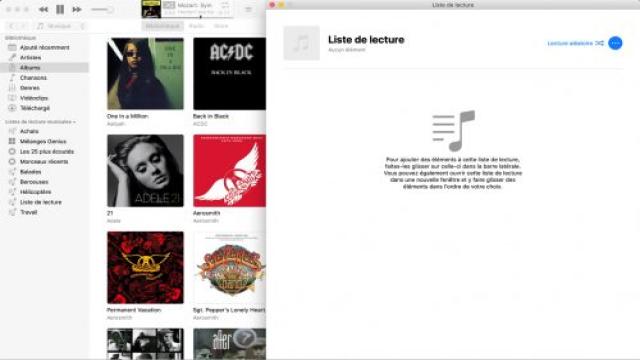Ah, la magie d’une playlist créée manuellement sur iTunes ! Rien ne vaut cette sensation authentique d’explorer votre bibliothèque de musique, de sélectionner les morceaux et de les organiser selon vos préférences. Comme le dit si bien Philippe Pollet-Villard, “dans un voyage, ce n’est pas la destination qui compte mais toujours le chemin parcouru, et les détours surtout” (Mondial nomade, 2011).
1. Comment créer une playlist manuellement ?
A) Avec iTunes (macOS, Windows)
- Allez dans Fichier → Nouvelle liste de lecture.
- Donnez un titre à votre playlist.
- Dans la barre latérale gauche d’iTunes, cliquez avec le bouton droit de la souris sur le titre de votre nouvelle playlist pour afficher le menu contextuel.
- Sélectionnez “Ouvrir dans une nouvelle fenêtre”.
- Réduisez la fenêtre de la playlist et la fenêtre principale d’iTunes pour les visualiser côte à côte.
- Naviguez dans votre bibliothèque iTunes et sélectionnez les morceaux que vous souhaitez ajouter à votre playlist.
- Faites-les glisser dans la fenêtre de la playlist pour les ajouter.
- Utilisez la technique du glisser-déposer pour modifier l’ordre des morceaux dans la playlist.
- Fermez la fenêtre de la playlist une fois que vous avez terminé.
B) Avec l’application Musique (iOS)
- Allez dans Bibliothèque, puis sélectionnez Listes de lecture → Nouvelle liste…
- Donnez un nom à votre playlist.
- Cliquez sur “Ajouter de la musique”.
- Sélectionnez les morceaux que vous souhaitez ajouter à la playlist en cliquant sur l’icône à droite de leur titre.
- Une fois les morceaux ajoutés, cliquez sur “OK” en haut à droite.
- Utilisez la technique du glisser-déposer pour modifier l’ordre des titres sélectionnés.
- Cliquez à nouveau sur “OK” pour terminer la création de la playlist.
2. Comment modifier une playlist créée manuellement ?
Si vous souhaitez ajouter ou supprimer plusieurs morceaux d’une playlist créée manuellement, voici comment procéder :
A) Avec iTunes (macOS, Windows)
Pour ajouter un ou plusieurs morceaux :
- Cliquez avec le bouton droit de la souris sur le titre de votre playlist dans la barre latérale gauche d’iTunes.
- Sélectionnez “Ouvrir dans une nouvelle fenêtre”.
- Réduisez la fenêtre de la playlist et la fenêtre principale d’iTunes pour les visualiser côte à côte.
- Naviguez dans votre bibliothèque iTunes et sélectionnez les morceaux que vous souhaitez ajouter.
- Faites-les glisser dans la fenêtre de la playlist pour les ajouter.
- Fermez la fenêtre de la playlist une fois que vous avez terminé.
Pour supprimer un ou plusieurs morceaux :
- Sélectionnez le titre de votre playlist dans la barre latérale gauche d’iTunes.
- Cliquez sur la touche “Retour en arrière” du clavier.
- Confirmez la suppression en cliquant sur le bouton “Supprimer la chanson”.
- Répétez l’opération autant de fois que nécessaire.
Pour modifier l’ordre d’apparition des morceaux :
Utilisez la technique du glisser-déposer pour déplacer les morceaux dans la playlist.
B) Avec l’application Musique (iOS)
- Sélectionnez la playlist à modifier.
- Cliquez sur “Modifier” en haut à droite.
- Supprimez les morceaux en utilisant le bouton rouge à gauche de leur titre.
- Ajoutez de nouveaux morceaux en cliquant sur “Ajouter de la musique”.
- Sélectionnez les morceaux à ajouter en utilisant l’icône à droite de leur titre.
- Utilisez la technique du glisser-déposer pour modifier l’ordre des titres sélectionnés.
- Cliquez à nouveau sur “OK” pour terminer la modification de la playlist.
3. Comment ajouter rapidement un morceau à une playlist depuis la bibliothèque ?
Si vous voulez ajouter rapidement un ou deux morceaux à votre playlist, voici comment procéder :
A) Avec iTunes (macOS, Windows)
- Dans votre bibliothèque, cliquez sur les trois points de suspension à droite du titre du morceau.
- Sélectionnez “Ajouter à la liste”.
- Choisissez la playlist à laquelle vous voulez ajouter le morceau.
B) Avec l’application Musique (iOS)
- Dans votre bibliothèque, appuyez et maintenez le titre d’un morceau.
- Cliquez sur “Ajouter à la liste…”
- Sélectionnez la playlist à laquelle vous voulez ajouter le morceau.
Veuillez noter que cette fonctionnalité d’ajout rapide ne permet pas de modifier l’ordre des morceaux dans la playlist. Reportez-vous à la section précédente pour savoir comment modifier l’ordre des morceaux dans une playlist créée manuellement.
4. Comment supprimer une playlist créée manuellement ?
Si vous souhaitez supprimer une playlist dans iTunes ou l’application Musique, voici comment procéder :
A) Avec iTunes (macOS, Windows)
- Sélectionnez la playlist.
- Cliquez avec le bouton droit de la souris et choisissez “Supprimer de la bibliothèque” dans le menu contextuel.
B) Avec l’application Musique (iOS)
- Appuyez et maintenez le titre de la playlist que vous souhaitez supprimer.
- Cliquez sur “Supprimer de la bibliothèque”.
Et voilà ! Vous avez maintenant toutes les clés en main pour créer et modifier vos playlists sur iTunes et l’application Musique. Amusez-vous bien et laissez libre cours à votre créativité musicale !